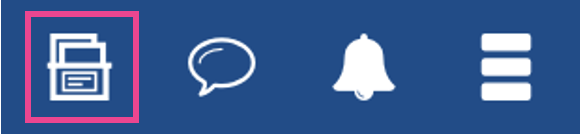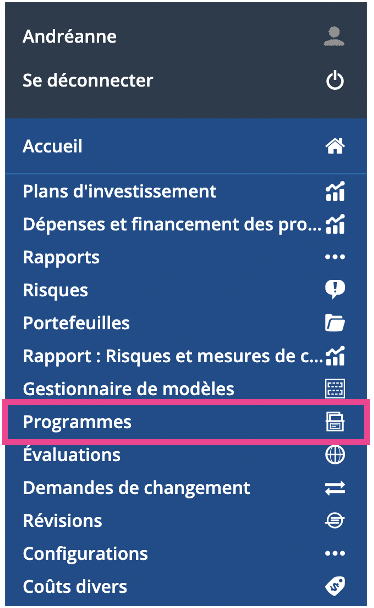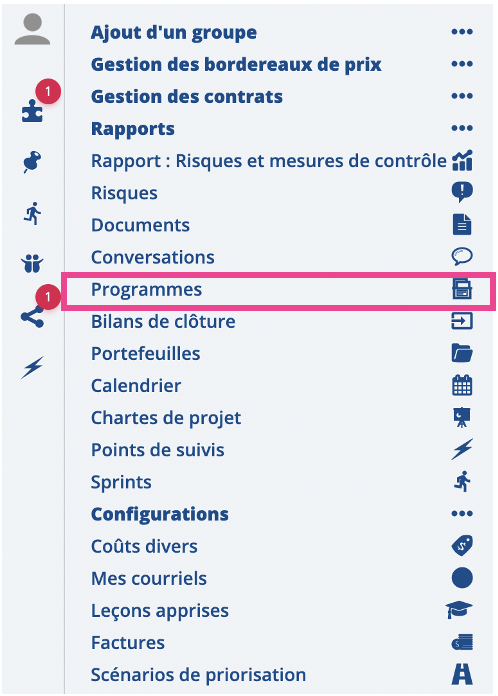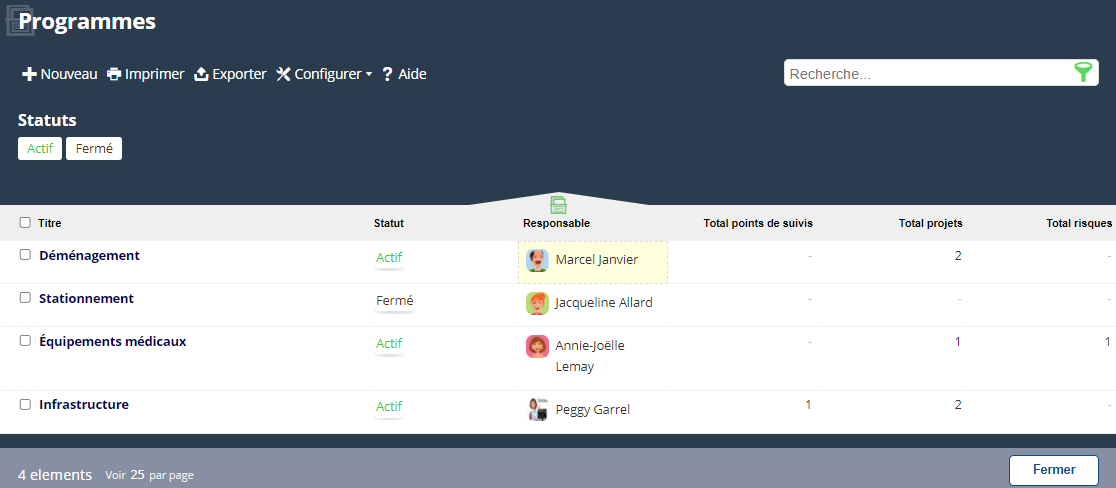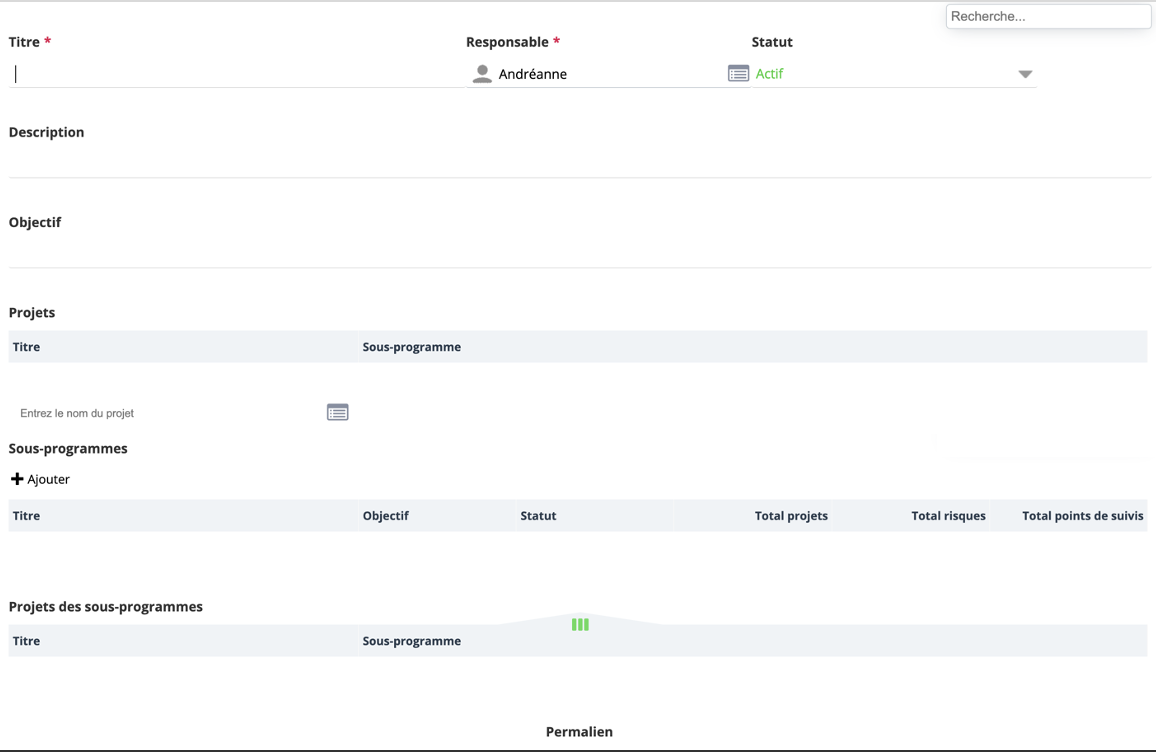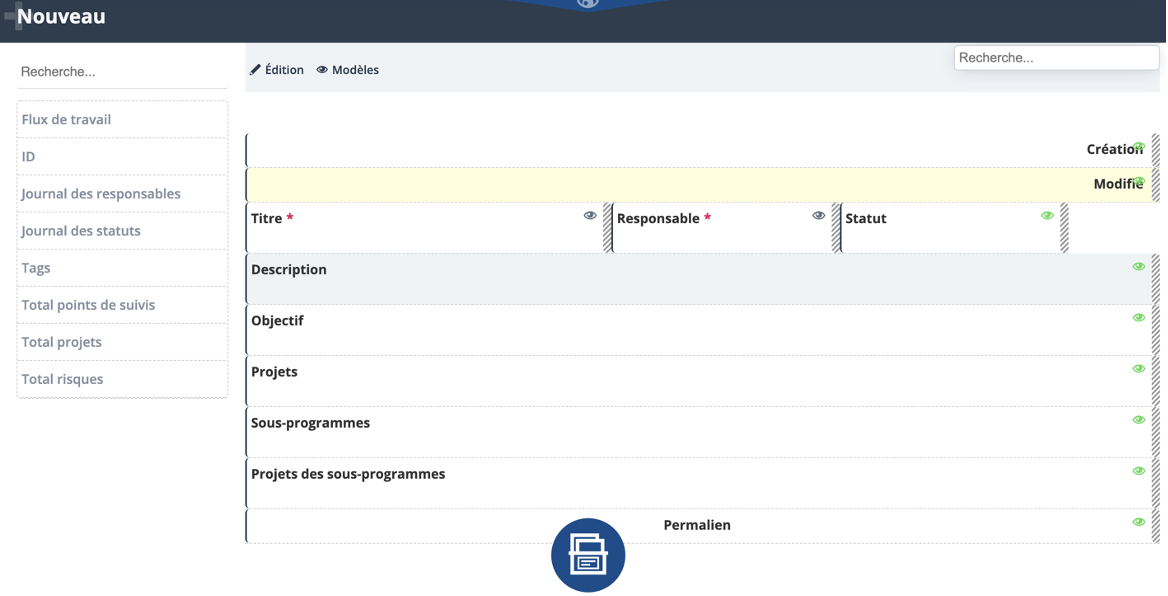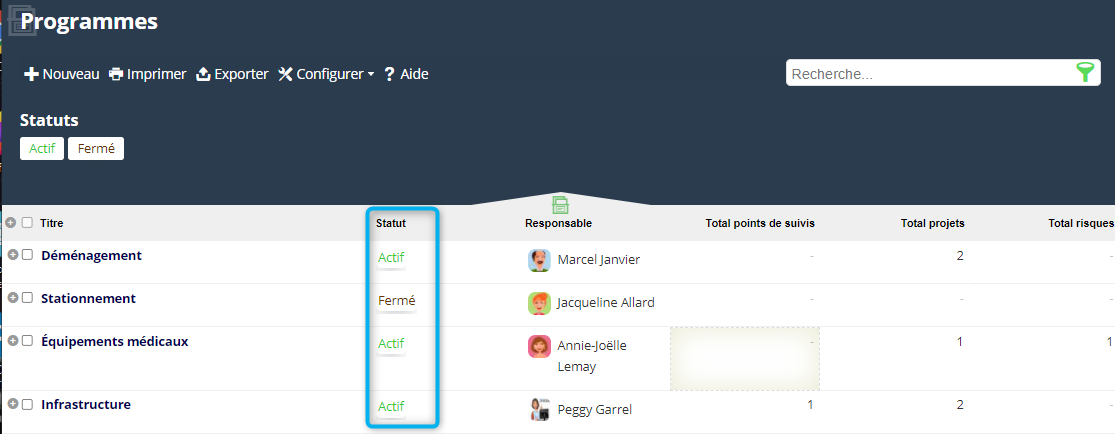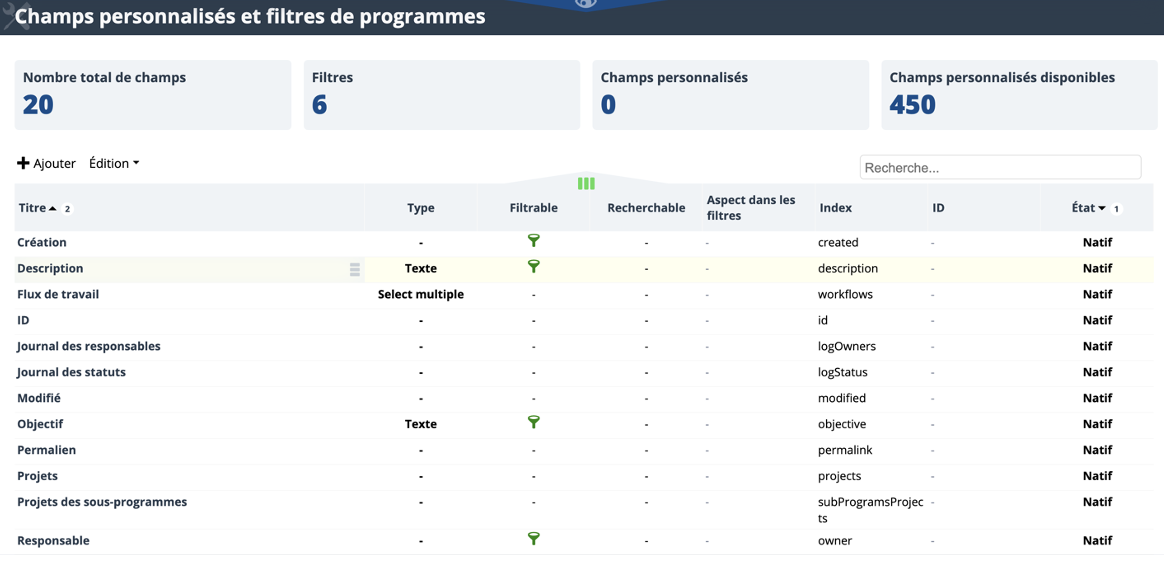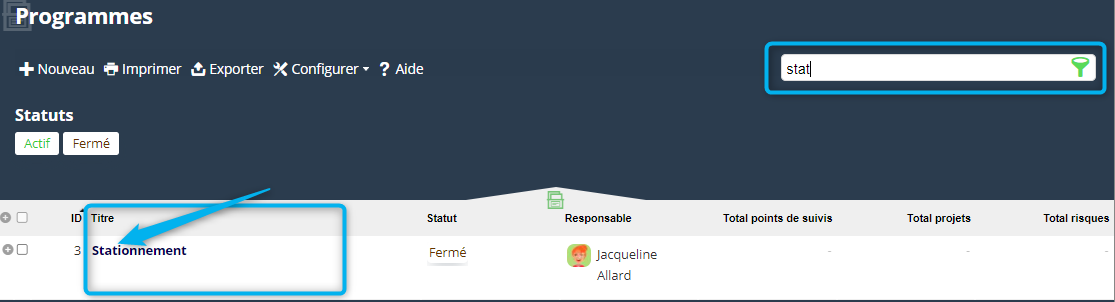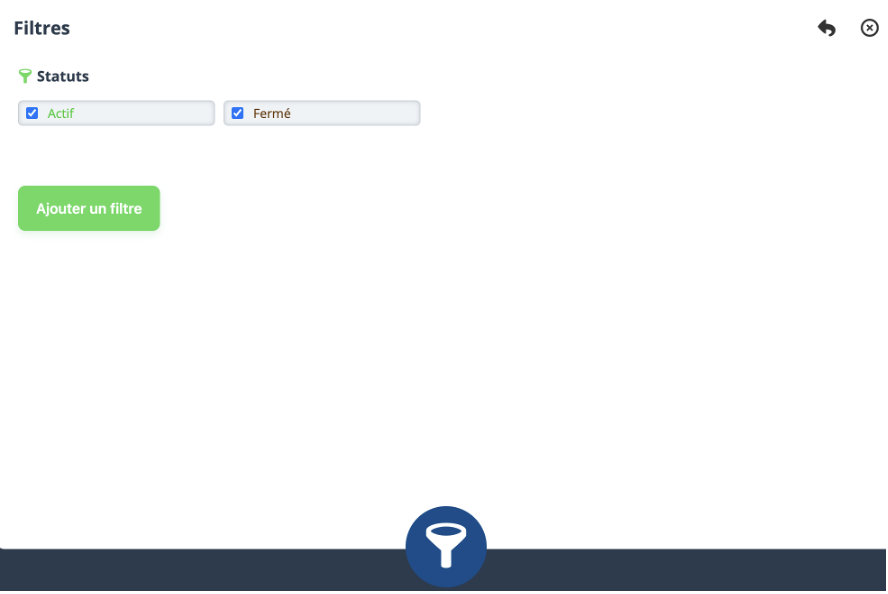Programmes
Un programme est un ensemble de projets qui répondent à un objectif de gestion commun.
Sommaire
Accès à l'outil
Permissions requises
Pour pouvoir accéder à liste des programmes, la permission globale minimum suivante est requise :
- Sélectionnez Lecture au niveau de la ligne de Programmes.
Pour plus d'informations, consultez la section sur la Gestion des Permissions Globales
Pour l'outil des programmes vous devez choisir entre différents types de permissions :
- Permission de lecture
Cette permission permet de voir tous les programmes dans la liste dont vous êtes responsable.
- Permission de écriture
Cette permission permet de modifier les programmes dont vous êtes responsable.
- Permission d'ajouter / supprimer
Cette permission permet d'ajouter ou de supprimer les programmes dont vous êtes responsable.
- Permission de Gérer
Cette permission regroupe tous les types de permissions précédentes et ne tient pas compte du fait que vous soyez responsable.
Pour plus d'informations, consultez la section sur la Gestion des permissions
L'outil de gestion des programmes peut être accédé à partir de l'endroit suivant :
- Barre d'outils
- Menu Burger
- Menu corporatif
Barre d'outils
Pour accéder à l'outil de gestion des programmes, vous devez cliquer sur le lien suivant dans la barre d'outils :
Menu Burger
Pour accéder à l'outil de gestion des programmes, vous devez cliquer sur le lien suivant dans le menu corporatif :
Menu corporatif
Pour accéder à l'outil de gestion des programmes, vous devez cliquer sur le lien suivant dans le menu corporatif :
La liste des programmes va alors s'ouvrir :
Informations de base
Le formulaire de saisie des informations d'un programme est très succinct :
Titre
Titre du programme.
Responsable
Le responsable du programme.
Statut
Choisir le statut du programme.
Description
Une description détaillée du programme.
Objectif
Ce champ permet de définir quels sont les objectifs du programme.
Projets
Vous pouvez associer à votre programme un ou des projets.
 Un même projet ne peut être associé qu'à 1 seul programme. Un même projet ne peut être associé qu'à 1 seul programme.
|
Sous-programmes
Vous pouvez ajouter et associer des sous-programmes en cliquant sur Ajouter. Les sous-programmes possèdent les champs suivants :
- Titre
- Objectif
- Statuts
 Un même projet ne peut être associé qu'à 1 seul sous-programme. Un même projet ne peut être associé qu'à 1 seul sous-programme.
|
Interface de la liste des portefeuilles
L'outil de gestion des portefeuilles est présenté sous forme de liste. Comme vous le savez peut-être, la plupart des listes d'ISIOS partage les mêmes propriétés et fonctions de base. Dans cette section, nous vous présenterons les spécificités de la liste des portefeuilles :
- Gérer les vues
- Les recherches possibles
Gérer les vues et les détails
Pour sélectionner une vue, cliquez sur l'onglet ![]() et sélectionnez le modèle voulu :
et sélectionnez le modèle voulu :
Statuts
Pour configurer les statuts de la liste des projets, cliquez sur l'onglet Configurer, puis Champs personnalisés et filtre :
Recherche
Recherche rapide
Afin de trouver rapidement un programme parmi une liste exhaustive, un moteur de recherche est mis à votre disposition.
- Inscrivez seulement un numéro recherchera dans l'ID du programme.
- Inscrivez un mot recherchera dans le titre du programme.
Recherche avec filtres
La liste des programmes possède des filtres spécifiques, pouvant être combinés afin de créer un effet d'entonnoir permettant ainsi de faire une recherche plus précise :
- Statut : Permet de filtrer la liste des portefeuilles par statut.
- Création : Permet de filtrer par période de création.
- Description : Permet de filtrer par description.
- Objectif : Permet de filtrer par objectif.
- Responsable : Permet de filtrer la liste des portefeuilles par responsable.
- Tags : Permet de filtrer la liste des portefeuilles par tags.
 Pour ré-initialiser tous les filtres, faire un clic droit avec la souris sur l'icone du filtre Pour ré-initialiser tous les filtres, faire un clic droit avec la souris sur l'icone du filtre
|